Windows 10 מגיע עם שלל אפליקציות מובנות כמו Skype, Groove Music, מצלמה, מחבר אפליקציות, ארנק Microsoft, Xbox ועוד. עם זאת, יתכן שלא תזדקק לכל היישומים הללו, מכיוון שרוב הסיכויים שיש לך חלופות טובות יותר לאלו או שאתה פשוט לא רוצה שהם יתקעו את זיכרון ה- RAM של המחשב.
אך מכיוון שאפליקציות אלה מותקנות מראש ב- Windows 10, אינך יכול להסיר אותן ישירות. למרות שלא מומלץ להסיר את ההתקנה של האפליקציות המותקנות מראש, מכיוון שאתה עשוי להסיר את חנות Windows בטעות, יש עדיין שיטה מתקדמת שבאמצעותה אתה יכול להסיר את היישומים המובנים של Windows 10 שאתה לא רוצה. בואו נגלה עוד.
כיצד להסיר את כל האפליקציות המובנות ב- Windows 10
שלב 1: הקלק על ה חלונות על שולחן העבודה והקלד פגז כוח בתיבת החיפוש. לחץ לחיצה ימנית על התוצאה ולחץ על הפעל כמנהל.
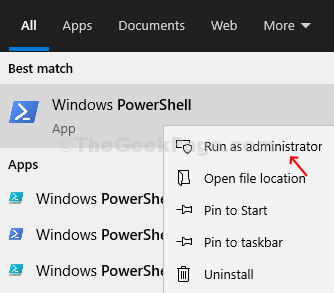
שלב 2: בתוך ה פגז כוח חלון, הפעל את הפקודה שלמטה והקש להיכנס:
Get-AppxPackage
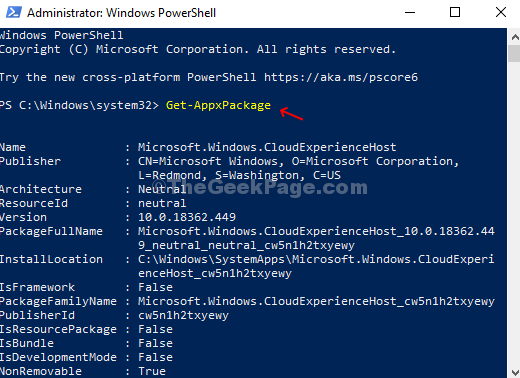
פקודה זו תביא רשימה מורחבת של כל האפליקציות המותקנות עם מידע מפורט לגבי כל אפליקציה. אבל מה שאתה צריך כאן זה PackageFullName (שם החבילה השלם של האפליקציה המובנית) של האפליקציה שברצונך להסיר. לכן, המשך לשלב הבא.
שלב 3: הפעל את הפקודה הבאה כדי להשיג את PackageFullName של האפליקציה שברצונך להסיר ולהכות להיכנס.
Get-AppxPackage | בחר שם, PackageFullName
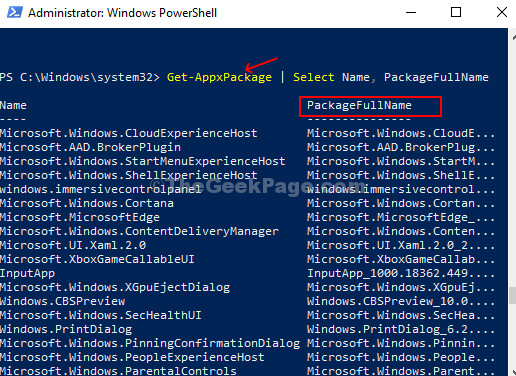
פקודה זו תמיין את כל היישומים המובנים ב- Name ו- PackageFullName בלבד, וכך תקל על הקריאה וההבנה.
שלב 4: עכשיו, שים לב ל PackageFullName של האפליקציה שברצונך להסיר, הפעל את הפקודה למטה ולחץ להיכנס:
Get-AppxPackage PackageFullName | הסר- AppxPackage.
החלף את ה PackageFullName עם האמיתי PackageFullNameשל האפליקציה הרצויה כפי שצוין קודם בשלב זה.
שלב 5: אתה יכול גם לעשות שימוש ב כרטיסי ברלמשל, הסמל - (*) כדי להפוך את PackageFullName קל להקליד. כך, כמו למשל, אם ברצונך להסיר את אקס בוקס היישום, הפקודה להסיר אותה תיראה כך:
Get-AppxPackage *אקס בוקס* | הסר- AppxPackage.
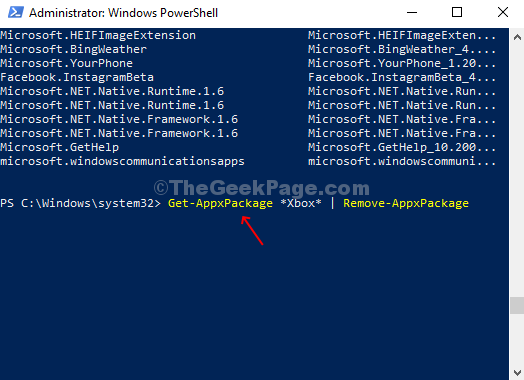
ייקח מספר שניות להסיר את ההתקנה של האפליקציה, אז יש סבלנות. אם אתה מבחין בשגיאה כלשהי לאחר השלמת הפקודה, פשוט התעלם ממנה. ייתכן שתצטרך לאתחל מחדש את המחשב כדי שהשינויים יהיו יעילים.

